IP-адреса - це унікальна адреса, яку отримує ваш комп’ютер при підключенні до мережі. Це адреса та ідентифікатор комп’ютера, які використовуються для його ідентифікації серед усіх інших комп’ютерів та мережевих пристроїв. Ця помилка, як ви можете бачити в повідомленні, свідчить про те, що ваша IP-адреса використовується. Зазвичай це приватна IP-адреса і не має нічого спільного з вашим провайдером Інтернету, оскільки це помилка з налаштуваннями вашого ПК або маршрутизатором . Усі приватні IP-адреси у вашій мережі повинні бути унікальними.
Подумайте про це як про поштову адресу, припустимо, у вас підключено 4 пристрої (комп’ютер, принтер, iPad та iPhone) до вашої мережі, повідомлення надійшло звідкись, призначене для iPad, але iPad та комп’ютер мають той самий IP (адреса). Тепер як поштовий повинен знати, хто з них є правильним одержувачем?
Тепер приступимо до вирішення проблеми.
Спосіб 1. Перезапустіть маршрутизатор
Можливо, маршрутизатору не вдається призначити відповідну IP-адресу підключеному пристрою. Це може бути спричинено тимчасовим збоєм, але більшу частину часу це усувається простим циклом перезавантаження / живлення. Для цього вимкніть маршрутизатор, почекайте 1-2 хвилини та знову увімкніть його. Після того, як він увімкнеться, дайте йому ще 2-3 хвилини розчинитися, а потім знову підключіть пристрій.
Спосіб 2: Вивільнення та оновлення IP-адреси
Натисніть кнопку Пуск і введіть cmd, клацніть правою кнопкою миші cmd та виберіть " Запустити від імені адміністратора".
У чорному вікні командного рядка введіть такі команди та натисніть Enter після кожної:
netsh int ip скидання c: \ resetlog.txt
ipconfig / випуск
ipconfig / оновити
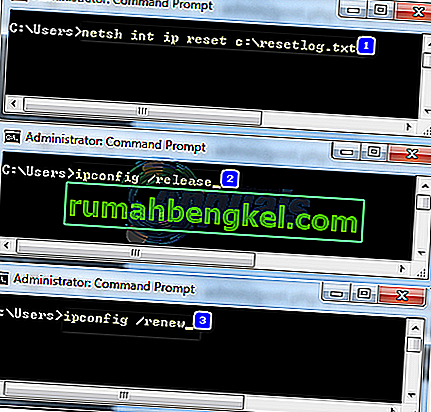
Тепер перевірте, чи вирішено проблему.
Спосіб 3: Видаліть статичний IP
Натисніть і утримання для Windows ключ і натисніть R . У діалоговому вікні запуску введіть ncpa.cpl і натисніть кнопку OK
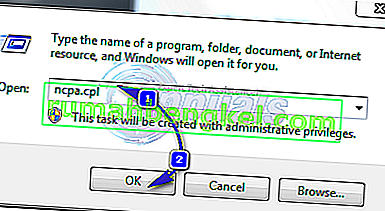
Клацніть правою кнопкою миші на Local Area Connection, якщо ви використовуєте дротове підключення до Інтернету, або клацніть правою кнопкою миші на Wireless Network Connection, якщо ви використовуєте Wi-Fi. Клацніть на Властивості у спадному меню.
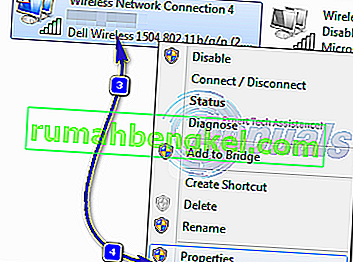
Двічі клацніть на Інтернет-протокол версії 4 (TCP / IPv4) . Виберіть Отримати IP-адресу автоматично .
Виберіть Автоматично отримувати адресу DNS-сервера . Натисніть OK > OK і закрийте всі вікна.
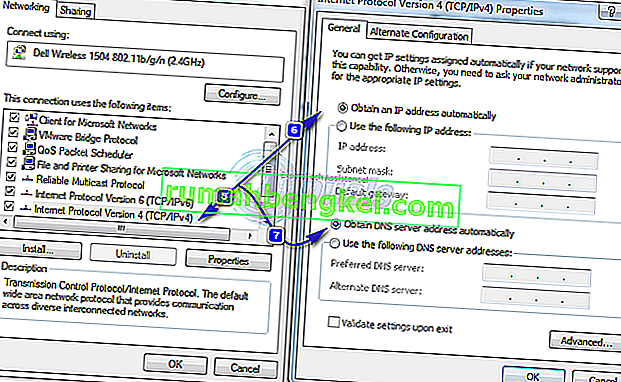
Перезапустіть систему та перевірте, чи проблема вирішена.
Спосіб 4: Вимкніть IPv6
Такі самі IPv6-адреси за замовчуванням на різних пристроях можуть спричинити появу цього спливаючого вікна.
Дотримуйтесь нашого керівництва тут, щоб вимкнути його.








